
 |
|
|
Главная --> Промиздат --> Интерполирование поверхности Проверка на двумерное распределение Проверяйте свои данные на двумерную нормальность. См. Главу 7, Использование аналитических инструментов при построении поверхностей. См. также Для дополнительной информации о преобразованиях и определении параметров в диалогах Моделирование вариограммы/ ковариации и Поиск соседства, а также для изучения диалога Перекрестная проверка, обратитесь к Главе 7, Использование аналитических инструментов при построении поверхностей. Создание карты квантилей 1. Повторите шаги, описанные в упражнении Создание карты проин-терполированных значений с предыдущей страницы, но в шаге 6, выберите опцию Карта квантилей, а не Карта проинтерполированн1х значений. 2. В окне Квантиль с помощью стрелок поменяйте значение уровня квантилей. 3. Повторите шаги с 7 по 12, описанные в упражнении Создание карты проинтерполированных значений с предыдущей страницы.  Создание карты вероятности 1. Повторите шаги, описанные в упражнении Создание карты проин-терполированных значений с предыдущей страницы, за исключением того, что в шаге 6, выберите опцию Карта вероятности, а не Карта проинтерполированных значений. В диалоге Первичное пороговое значение введите пороговое значение или используйте для этого кнопку Задать... Отметьте опцию Превышает или Не превышает. Нажмите Далее. Повторите шаги с 7 по 12, описанные в упражнении Создание карты проинтерполированных значений с предыдущей страницы.  Создание учебного и тестового наборов данных При выполнении проверки, используется два набора данных: учебный набор данных и тестовый набор данных. Учебный набор данных содержит опорные точки, по которым будет выполняться интерполяция. Тестовый набор данных будет использован для проверки вычислений. Учебный набор данных вводится как Набор данных 1, а тестовый набор данных - как Проверочный набор данных. См. раздел Выполнение проверки для геостатистического слоя, созданного из поднабора данных в Главе 9, для получения дополнительной информации о создании подна-боров данных. Создание карты стандартной ошибки интерполяции 1. В таблице содержания ArcMap нажмите правую клавишу мыши на созданной с использованием простого кригинга поверхности проин-терполированных значений и из контекстного меню выберите опцию Построить карту стандартных ошибок интерполяции. 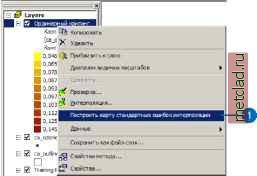 Подсказка Использование проверки Убедитесь, что учебный набор данных содержит достаточное для точного представления поверхности количество опорных точек. Если учебный набор слишком мал, экстремальные значения данных могут сместить параметры модели и исказить полученные результаты. Инструменты исследовательского анализа пространственных данных ESDA Воспользуйтесь инструментами исследовательского анализа пространственных данных (ESDA) для принятия решений по преобразованиям, и влиянию экстремальных значений наблюдений на модель варио-граммы/ковариации. Подтвердите свое решение с использованием проверки и перекрестной проверки. См. также Для дополнительной информации о преобразованиях и определении параметров в диалогах Моделирование вариограммы/ ковариации и Поиск соседства, а также для изучения диалога Перекрестная проверка, обратитесь к Главе 7, Использование аналитических инструментов при построении поверхностей. Создание карты проинтерполированных значений с применением преобразований 1. В таблице содержания ArcMap выберите точечный слой, для которого вы хотите выполнить интерполяцию по методу простого кригинга. 2. Запустите модуль Geostatistical Analyst. 3. Выберите атрибут, для которого вы хотите выполнить интерполяцию по методу простого кригинга. 4. Из списка методов выберите Кригинг. 5. Нажмите Далее. 6. Откройте список для строки Простой кригинг и выберите опцию Карта проинтерполи-рованных значений. 7. В окне Преобразование выберите требуемый метод преобразования. 8. Нажмите Далее. 9. Повторите шаги с 9 по 12 упражнения Создание карты проинтерполированных значений с использованием метода вычитания тренда, приведенного ранее в этой главе. 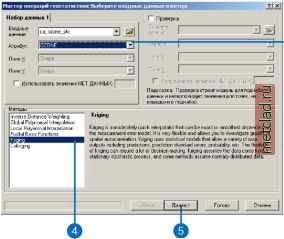 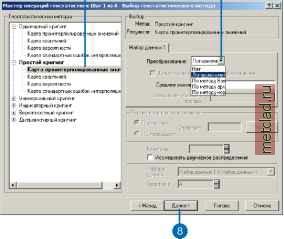
|